UG编程中驱动曲面区域的确定方法
切削区域允许通过指定“曲面百分比”或“对角点”来定义要在操作中利用整个“驱动曲面”区域中的多少。这个选项只有在选择了“驱动曲面”之后才可以用。
UG编程中的曲面百分比
曲面百分比通过给第一个刀路的起点终点、最后一个刀路的起点终点、第一个“步距”以及最后一个“步距”输入正或负百分比值来确定要利用的“驱动曲面”区域的大小。
当你只用一个“驱动曲面”时,整个曲面是 100%。对于多个曲面,100% 被该方向的曲面数目均分。不管曲面大小每个曲面被赋予相同的百分比。
当第一个起点最后一个起点和起始步长都被看做0%,那就输入一个小于 0% 的值(负的百分比)就可以吧切削区域延伸到曲面边缘外。输入一个大于0%的值可以减小切削区域。
当第一个终点最后一个终点和结束步长都被看做100%,那就输入一个小于100%的值可以减小切削区域。输入一个大于100%的值可以将切削区域延伸至曲面边缘外。
用0-100% 之外的值延伸的时候,曲面总是和边缘相切,是线性延伸的。但如果解析曲面如圆柱时,那就会沿着圆柱的半径继续向外延伸。以上随意一种情况下,其他的驱动曲面都不在考虑范围内。第一个起点和第一个终点指的是第一个刀路的第一个和最后一个“驱动点”的位置。
最后一个起点和最后一个终点指的是最后一个刀路(作为沿着“切削方向”的百分比距离计算)的第一个和最后一个“驱动点”的位置。
“起始步长”和“结束步长”是沿着步进方向(即垂直于第一个“切削方向”)的百分比距离。
这里注意当指定多个“驱动曲面”的时候,最后一个起点和最后一个终点不能用。
UG编程中的对角点
确定对焦点需要了利用“驱动曲面”区域的大小,具体方法就是选择作为“驱动曲面”的面,然后在这些面上指定一个对焦点来定义区域,具体步骤如下:
第一步先选择一个面作为“驱动曲面”的面,在这个面中可以选择第一个对角点,用来定义驱动区域。
第二步在所选的面上指定一个点作为定义区域的第一个对角点。可以在面上的任意位置指定一个点,或者使用“点子功能”来选择面的一条边缘。

第三步选择作为“驱动曲面”的面,在这个面中可以确定用来定义驱动区域的第二个对角点。如果出现第二个对角点和第一个对角点在同一个面,那就重新选择一个面。
第四步在所选的面上指定一个点以定义驱动区域的第二个对角点。同样可以在面上的任意位置指定一个点,或者使用“点子功能”来选择面的一条边缘。
当你指定了第二个对角点,系统就会绘制出操作中要利用的“驱动曲面”区域。
以上就是UG编程中的曲面驱动和对角点确定方法,篇幅有限不再赘述,如果你还有什么不明白,可以咨询客服报名具体的UG课程哦。
本文仅代表作者观点,不代表本站立场。
本文系作者授权发表,未经许可,不得转载。
来源:常州市兰生职业培训学校
本文地址:https://www.cnc-school.com/article_1366.htm
- 上一篇:UG编程加工参数设置,编程新手入门课程
- 下一篇:快速学习数控编程的方法

 手机网站
手机网站







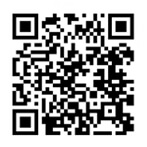 移动端
移动端
 官方微信
官方微信
 苏公网安备 32041102000081号
苏公网安备 32041102000081号